워드프레스 애드센스 승인을 위한 ads.txt 인증은 플러그인을 통해 입력 과정이 필요하지만 순서대로 진행하다 보면 내 워드프레스 사이트 광고게재를 위한 애드센스 계정 펍코드(Pub-코드) ads.txt 파일 오류 해결뿐만 아니라 입력이 올바른지 확인할 수 있습니다.
워드프레스 Ads.txt 찾을 수 없음 오류
Ads.txt 는 무엇인가?
워드프레스에서 충분한 SEO 글쓰기를 통해 내 사이트를 애드센스 계정에 광고 게재 수익 창출 신청과 ads.txt 파일을 직접 만들면 사이트에서 무분별한 광고 게재를 막기 위한 파일로 구글 애즈(Ads)를 이용하여 광고비를 지불하는 광고주를 보호하기 위한 조치입니다.
내 사이트의 광고 게재 준비는 완료되었지만 지속적인 ads.txt를 찾을 수 없음 오류가 표시될 수 있습니다. 워드프레스 플러그인 '구글 사이드 킷' 사용자들은 자동 혹은 수동으로 해결해야 하는 부분입니다.
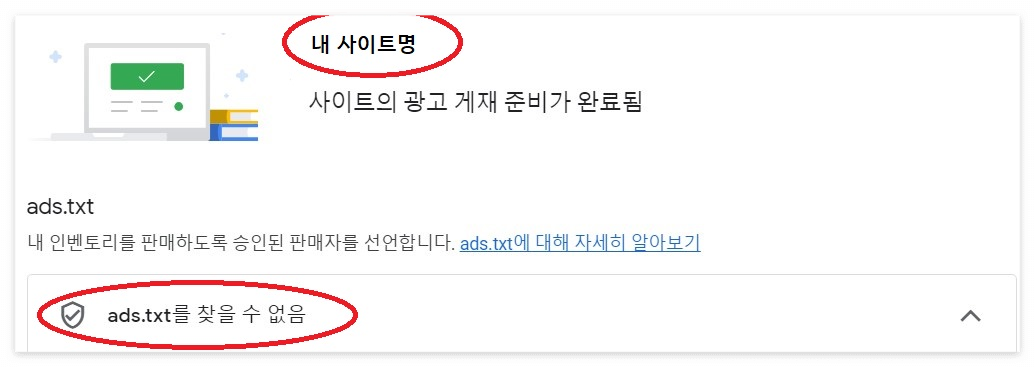
애드센스 '사이트 관리'에서 Ads.txt 오류가 있는 사이트명을 클릭합니다.
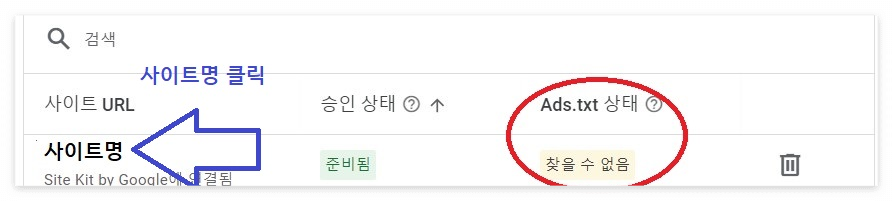
google.com, pub으로 시작하는 내 사이트 애드센스 펍코드를 복사하기를 클릭합니다.
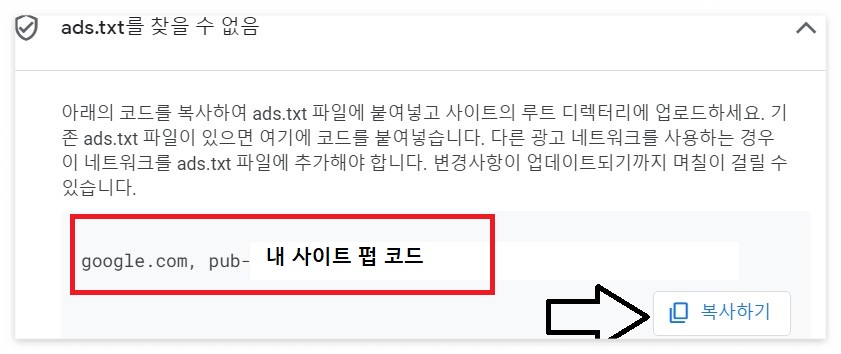
워드프레스 플러그인 Ad Insert 설치
워드프레스 홈페이지에서 플러그인 새로 추가 [Ad Insert-Ad Manager & Adsense Ads]을 다운로드하여 '활성화'를 눌러줍니다.
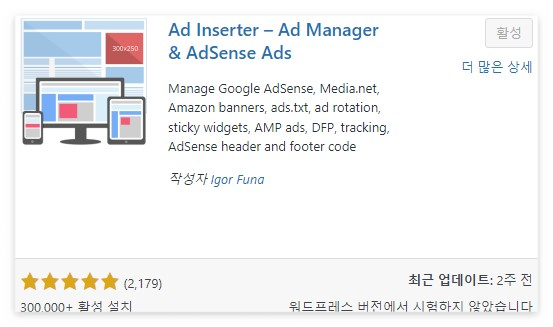
활성화된 Ad Insert는 내 워드프레스 홈페이지의 [설정] 또는 [플러그인] 카테고리에서 [Setting]을 클릭합니다.
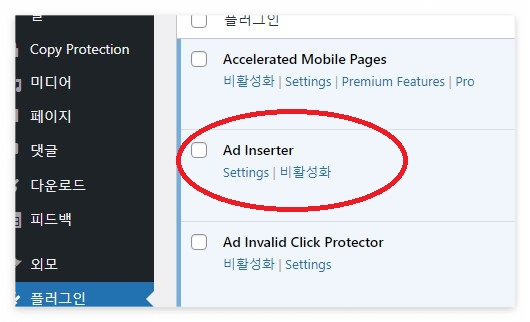
Ad Inserter 버전명 뒤의 [ADS TXT]를 클릭한 다음, 아래 ads.txt file 입력란으로 내려옵니다.
![Ad Inserter 버전명 뒤의 [ADS TXT] 를 클릭한 다음, 아래 ads.txt file 입력](https://blog.kakaocdn.net/dn/oD0Hg/btsqJT8OYMt/xXTecpUeCVr8Z1kpNnaEPk/img.jpg)
복사한 PUB 코드를 붙여넣기 한 다음 파란색 [체크] 표시를 눌러 ADS.TXT 파일이 바르게 입력되었는지 확인합니다.

새창에서 내 워드프레스 사이트/ads.txt 파일을 확인 후 [새로고침]을 눌러 마무리합니다.
![새창에서 내 워드프레스 사이트/ads.txt 파일을 확인 후 [새로고침] 을 눌러 마무리](https://blog.kakaocdn.net/dn/DUJ6C/btsqKxLfiBY/pLjYL3a9aMp3QpsKd2J6o1/img.png)
'브랜드 마케팅 > 애드센스 QnA' 카테고리의 다른 글
| 인페이지 광고 설정 방법 | 최대 광고 수, 광고 간 거리 설정하기 (1) | 2024.02.16 |
|---|---|
| 애드센스를 통해 수익을 창출하는 방법 업데이트 | 광고 노출당(CPM) 수익 (1) | 2023.11.03 |
| 애드센스 전면광고 활용 | 현재창 전환 새창으로 열기 중 선택 (0) | 2023.08.02 |
| 구글 검색에서 클릭 수를 기록하다 의미 (CTR 계산법, 클릭수 관계) (0) | 2023.03.25 |
| 애드센스 결제 계정이 취소되었습니다?! (Payments account was canceled) 오류 원인 (0) | 2022.10.19 |



